首页 >
工具使用 >
将excel工作表拆分为多个窗格 excel冻结拆分窗格
时间:2018-04-11 11:04:39
将excel工作表拆分为多个窗格 excel冻结拆分窗格,最近到了季度汇报的时候,掌握一手excel技能在此刻显得多么重要,为了是你的excel看起来更高大上,今天教大家设置excel冻结拆分窗格,今天我们的干货专业全称为“将excel工作表拆分为多个窗格 excel冻结拆分窗格”能不能以绚烂的技能征服领导,就在这一波了~
我们在使用excel的时候可以将excel工作表拆分为多个窗格,并且拖动每个窗格的滚动条不影响其他窗格的内容。当不需要拆分的时候,还可以取消窗口的拆分,具体操作方法如下:
1、首先我们需要打开一个excel工作簿。
2、如果是横向拆分窗口,我们需要将鼠标指针移懂到垂直滚动条顶端的拆分框处,当鼠标呈现上下箭头形状时候,向下拖动拆分框,此时会出现一条参考线,把参考线拖动到需要拆分的位置松手即可,如图1、图2所示。
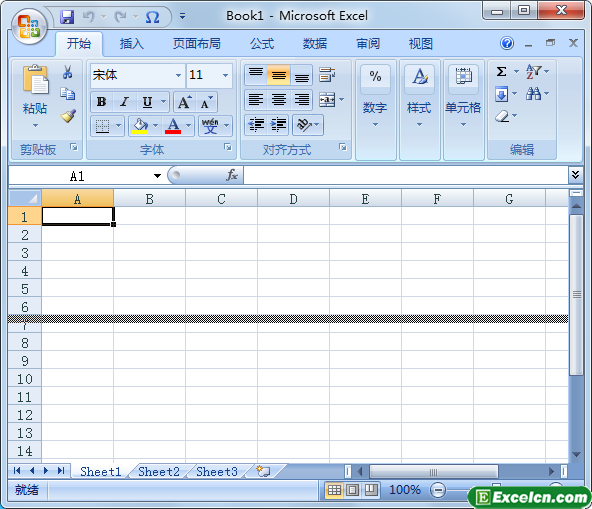
图1
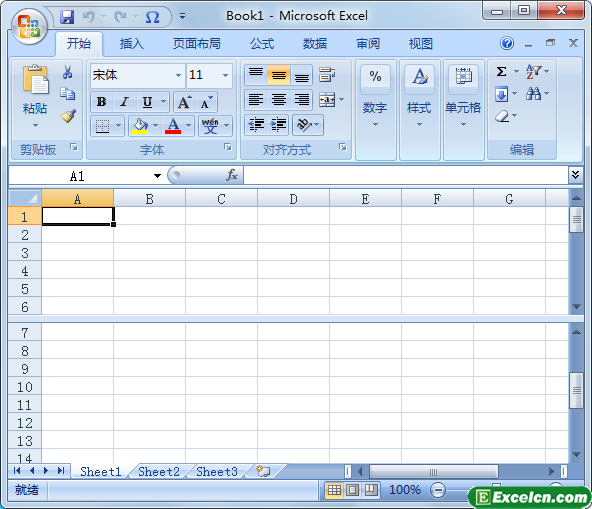
图2
3、如果是纵向拆分窗口的话,我们将鼠标指针移动到哦水平滚动条右端的拆分框,当鼠标指针呈现左右箭头的形状时,向左拖动拆分框,此时就会出现一条参考线,把参考线移动到需要拆分的位置松手即可,如图3、图4所示。
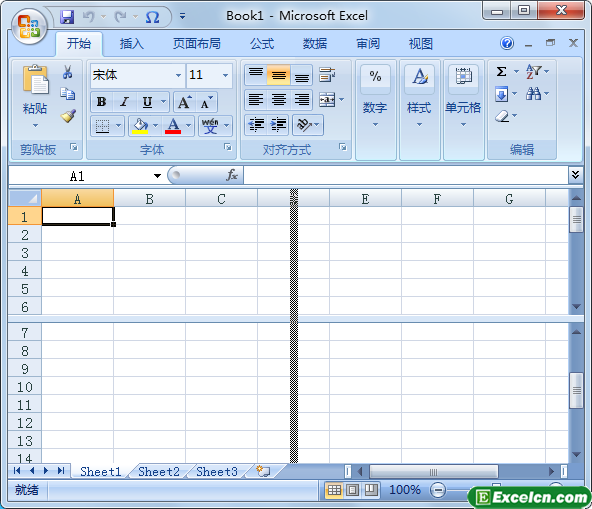
图3

图4
4、取消拆分的excel窗口非常的简单,只需要把拆分窗口的那条线拖回原来的地方就可以了。
通过此节课程我们学习了将excel工作表拆分为多个窗格,以及当不需要拆分的时候,如何取消窗口的拆分步骤,拆分excel窗口一般使用在比较多的数据上,需要上下或者左右数据对比的情况下。
以上就是将excel工作表拆分为多个窗格 excel冻结拆分窗格全部内容了,希望大家看完有所启发,对自己的工作生活有所帮助,想要了解更多跟将excel工作表拆分为多个窗格 excel冻结拆分窗格请关注我们文章营销官网!
推荐阅读
在excel中利用冻结窗格功能来实现固定表头和序号 | 文军营销1、冻结窗格法 将光标定位在要冻结的标题行 ( 可以是一行或多行 ) 的下一行,然后选择菜单栏中的【窗口】→【冻结窗格】 即可。 这样当上下左右滚屏时,被冻结的标题行或序号总是显示在最上面或最左面,大大增强了表格编辑的直观性。 如果不想固定表头及序号,你可以点击菜单上的【取消冻结窗格】就可以了,居说...Excel2003入门与新增的任务窗格 Excel2003任务窗格 | 文军营销Excel 2003在任务窗格方面新增和增强的功能如下: 新增的任务窗格:新增的任务窗格包括开始工作、帮助、搜索结果、共享工作区、文档更新和信息检索等。用户通过单击任务窗格标题栏中的下拉按钮和各选项区中的链接项。可以方便地在各个任务窗格之间进行切换和使用其相关功能。 查找用户需要的帮助:开始工作任务窗格和帮助任务窗...Excel2003任务窗格如何使用 Excel文档恢复任务窗格 | 文军营销步骤一、单击任务窗格标题栏右侧的倒三角按钮,显示下拉菜单,如图2 步骤二、选择要切换到的任务窗格,如【信息索引】。这样就实现了任务窗格的转换,如图3 2、关闭与显示任务窗格 在需要显示更大的工作区时,我们可以将任务窗格关闭。关闭任务窗格的操作很简单,单击任务窗格右上角的X按钮就可以了。 若需要重新显示任务...


![]()
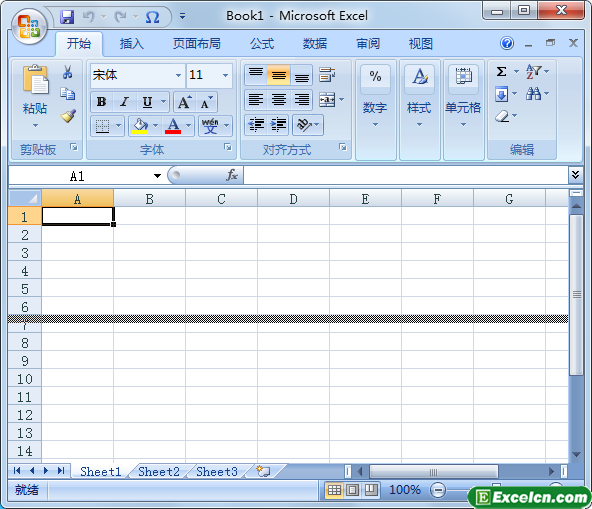
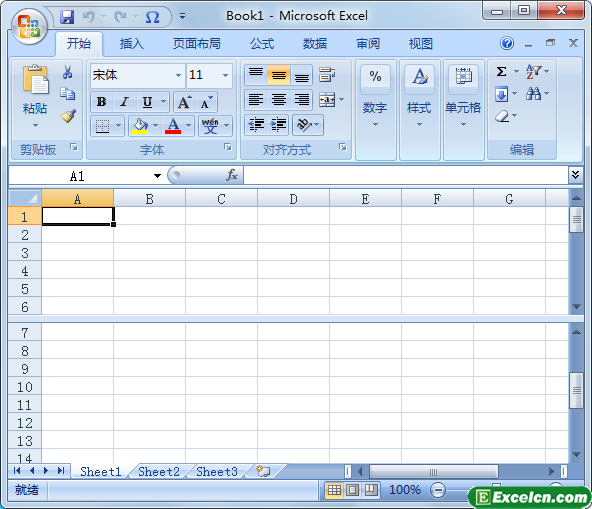
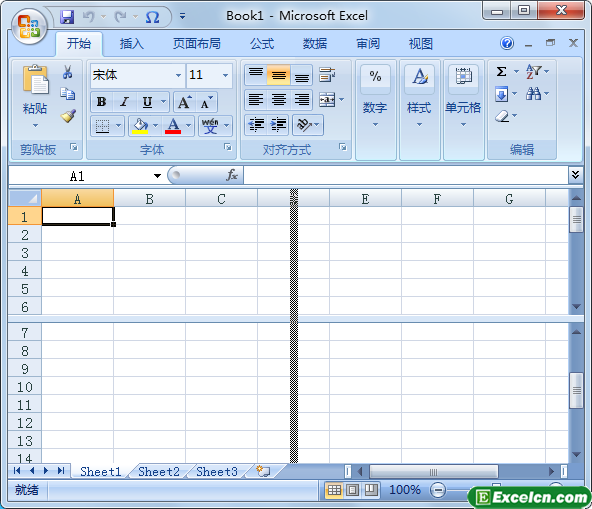

 400-685-0732(7x24小时)
400-685-0732(7x24小时) 关注文军
关注文军

